
Mục lục:
- Bước 1: LOGO! bởi Siemens
- Bước 2: 1. Ubidots nền tảng IoT
- Tài khoản của chúng tôi trên Ubidotsplatform
- Bước 3: 2. Xem lại LOGO! 12/24 RCE Tham chiếu 6ED1052-1MD00-0BA8
- Bước 4: 3 LOGO Cấu hình và Lập trình! Với LogoSoft
- Node-RED trong Raspberry Pi 3
- Bước 5: 4. LOGO Giao tiếp! và Node-RED thông qua S7Comm
- Bước 6: 5. Kết nối Node-RED và Ubidots
- Việc liên lạc giữa Node RED và Ubidots được thực hiện bằng giao thức MQTT, tạo kết nối với Ubidots Broker, có 2 phương thức là đăng ký và xuất bản MQTT
- Bước 7: Video cuối cùng: LOGO công nghiệp tích hợp! Siemens với nền tảng Ubidots
- Bước 8: Kiểm tra
- Triển khai trong Node-RED
- Bước 9: Ubidots trên bảng điều khiển
- Bảng điều khiển từ Ubidots
- Bước 10: Kiểm soát với các sự kiện trong Ubidots
- Ubidots cho phép bạn định cấu hình các sự kiện được kích hoạt theo điều kiện, trong trường hợp này, điều kiện sau đã được tạo:
- Bước 11: Đề xuất
- Bước 12: Kết luận
- Bước 13: Tải xuống
- Tác giả John Day [email protected].
- Public 2024-01-30 13:33.
- Sửa đổi lần cuối 2025-01-23 15:15.

ap Trong vài tuần, tôi đã thực hiện một số bài kiểm tra với LOGO! (mô-đun logic) của Siemens, trong một vài tháng, tôi đã thấy họ sử dụng nó trong các ứng dụng công nghiệp cơ bản, mặc dù cá nhân tôi không coi nó 100% là PLC, nó dễ dàng được tích hợp vào các ứng dụng giám sát và điều khiển cho các quy trình đơn giản.

Bước 1: LOGO! bởi Siemens
Bạn có thể nói rằng thiết bị này là "PLC" rẻ nhất hoặc giá cả phải chăng mà Siemens có ở nước tôi có giá khoảng 200 USD, vì lý do đơn giản rằng trở thành thương hiệu Siemens đồng nghĩa với sự tự tin và độ mạnh hoàn hảo cho các ứng dụng Domotica.

Vì hướng dẫn sau đây rộng hơn một chút nên nó đã được chia thành 5 phần mà chúng ta sẽ xem tiếp theo.
Bước 2: 1. Ubidots nền tảng IoT
Tài khoản của chúng tôi trên Ubidotsplatform
Tiếp theo, chúng tôi sẽ thực hiện bài kiểm tra cuối cùng của nhóm này thực hiện tích hợp với nền tảng IoT Industrial Ubidots, trước khi bắt đầu, tôi đề xuất các bài kiểm tra khác và tích hợp thú vị với Ubidots.
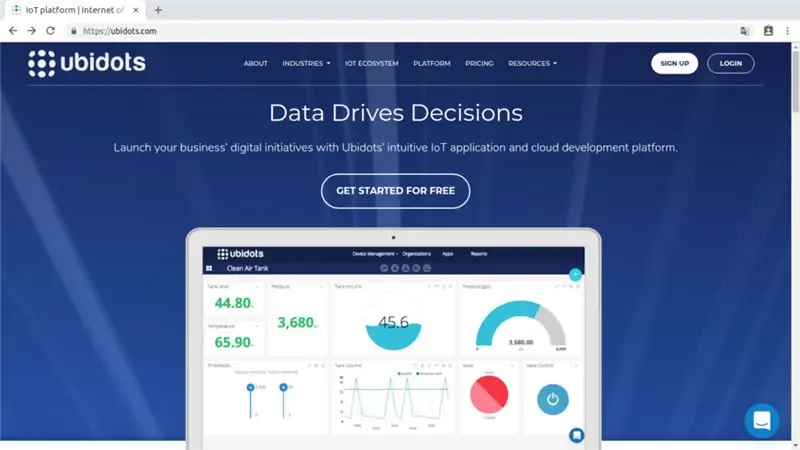
Khuyến nghị: PDAControl / Ubidots
Trang web: Ubidots.com
Bước 3: 2. Xem lại LOGO! 12/24 RCE Tham chiếu 6ED1052-1MD00-0BA8
Phiên bản này LOGO! 12/24 RCE 6ED1052-1MD00-0BA8 có các tính năng thú vị, chủ yếu là giao tiếp Ethernet giúp mở rộng khả năng tích hợp, một phần cứng mạnh mẽ và đáng tin cậy.

Hướng dẫn được đề xuất: các tính năng và tính năng tài liệu
Bước 4: 3 LOGO Cấu hình và Lập trình! Với LogoSoft
Các thiết bị này có phần mềm lập trình "LOGOSoft", nó được lập trình bằng các khối logic hoặc Sơ đồ khối chức năng hoặc FBD, trước đó chúng tôi đã tạo một ví dụ, mỗi đầu ra sẽ nhận ra sự thay đổi màu sắc trên màn hình LCD và đọc đầu vào tương tự.
Tải xuống ví dụ LogoSoft này ở cuối bài viết
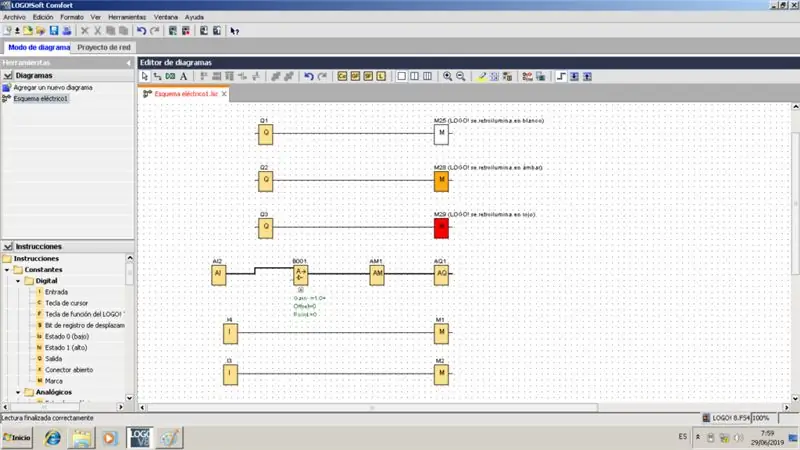
Kiến trúc đề xuất để lập trình và cấu hình
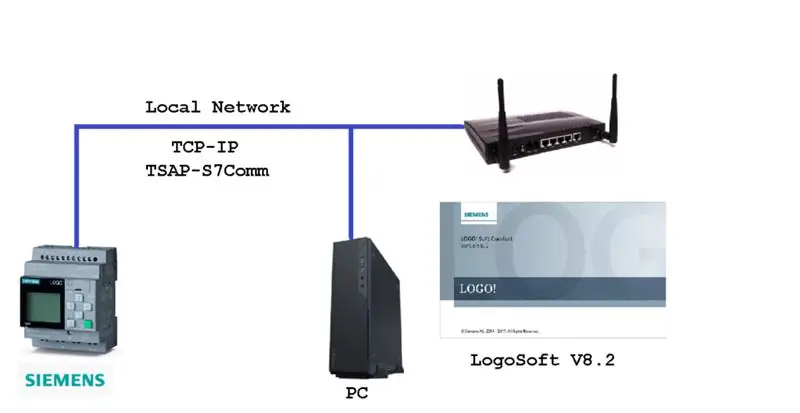
Hướng dẫn được đề xuất: Tải xuống phiên bản LogoSoft Demo.
pdacontrolen.com/download-and-installation-software-logo-soft-osystem-v8-2-siemens-demo/
Khuyến nghị: hãy xem video đầy đủ của bài kiểm tra này để hiểu cách hoạt động của nó: LOGO Công nghiệp Tích hợp! Siemens với Ubidots Platform IoT.
Node-RED trong Raspberry Pi 3

Để thực hiện tích hợp giữa các LOGO! và nền tảng Ubidots, chúng tôi sẽ sử dụng Raspberry Pi 3 kiểu B mà chúng tôi đã cài đặt Node-RED trước đó.

Mua nó tại đây: Raspberry Pi 3 Model B hoặc B + với Vỏ

Bước 5: 4. LOGO Giao tiếp! và Node-RED thông qua S7Comm
Logo! Các mô-đun họ sử dụng giao thức S7Comm để giao tiếp với các ứng dụng từ xa, nhờ cộng đồng nhà phát triển Node-RED, họ đã tạo ra các nút S7 cho giao tiếp ethernet bằng TSAP.
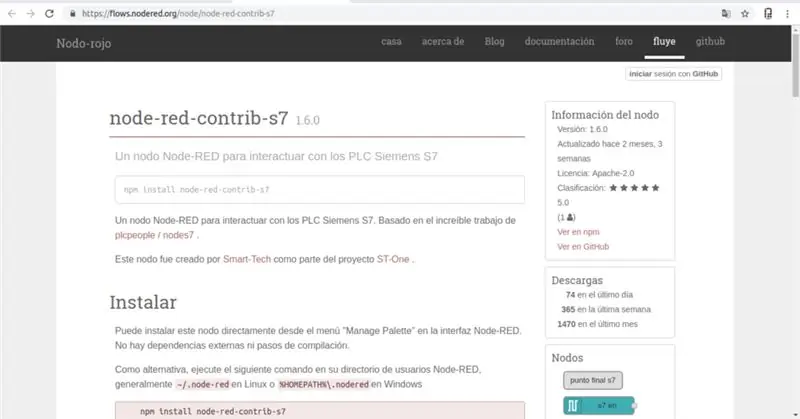
Thông tin thêm Các nút: node-red-Contrib-s7
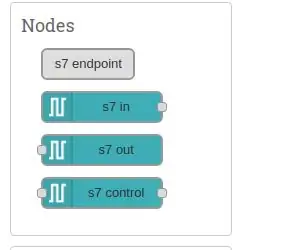
Kiến trúc đề xuất: LOGO! Tích hợp và Node-RED.
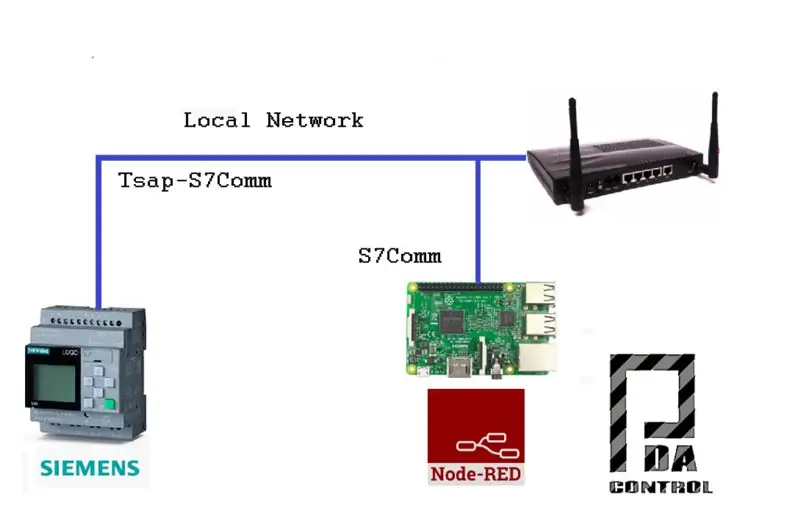
Hướng dẫn được đề xuất: Tích hợp LOGO! và Node-RED thông qua S7Comm.
Bước 6: 5. Kết nối Node-RED và Ubidots
Việc liên lạc giữa Node RED và Ubidots được thực hiện bằng giao thức MQTT, tạo kết nối với Ubidots Broker, có 2 phương thức là đăng ký và xuất bản MQTT
Khuyến nghị: hãy xem video đầy đủ của bài kiểm tra này để hiểu cách hoạt động của nó: LOGO Công nghiệp Tích hợp! Siemens với Ubidots Platform IoT.
Các nút MQTT của Ubidots: tạo điều kiện hoặc đơn giản hóa cấu hình
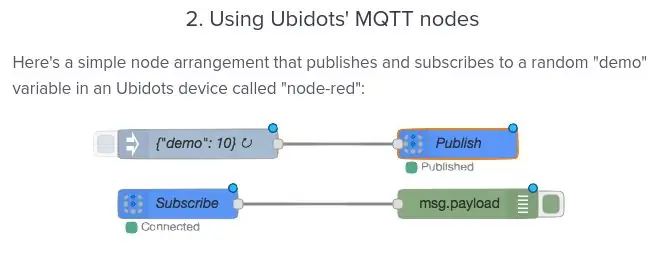
thông tin từ
Các nút MQTT riêng của Node-RED: Chúng đòi hỏi sự khéo léo hơn cho việc cấu hình
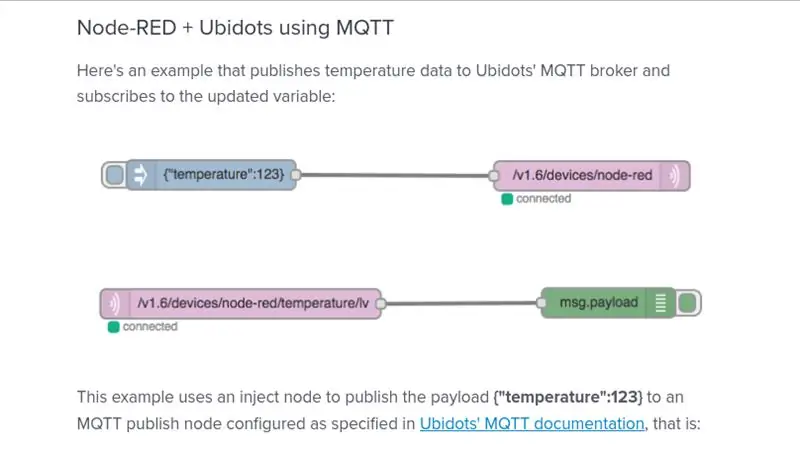
thông tin từ
Kiến trúc đề xuất kết nối Node-RED và Platform Ubidots
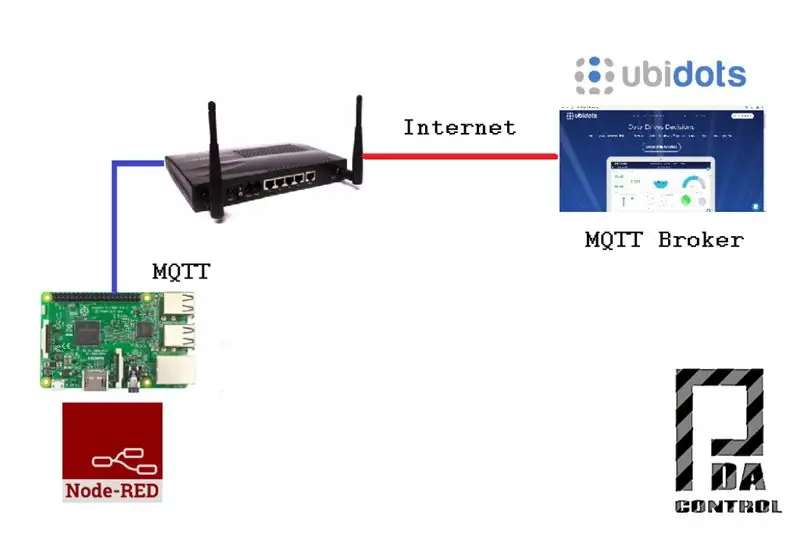
Tài liệu đầy đủ: Ubidots kết nối và nút RED
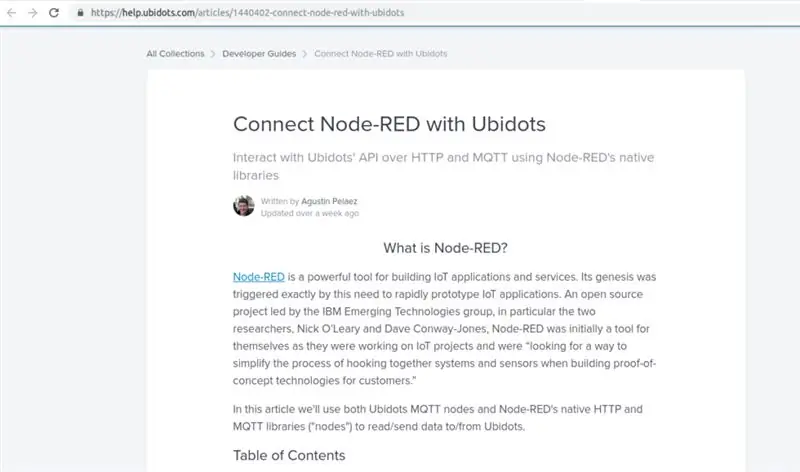
help.ubidots.com/articles/1440402-connect-node-red-with-ubidots

Mua nó tại đây: Raspberry Pi Zero Wireless 1GHz 512Ram
Bước 7: Video cuối cùng: LOGO công nghiệp tích hợp! Siemens với nền tảng Ubidots
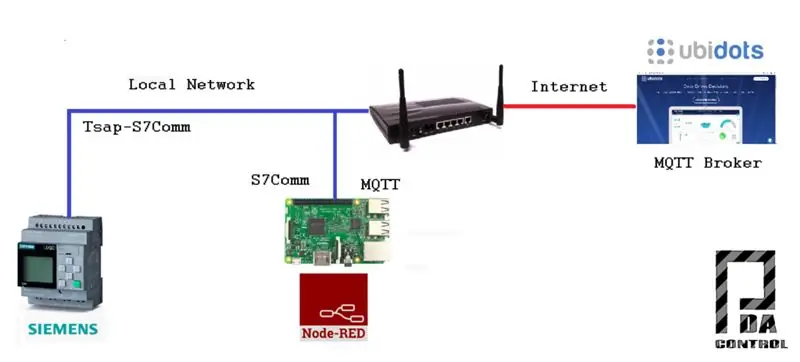

Để dễ hiểu và phạm vi của ứng dụng, tôi khuyên bạn nên bổ sung bằng video sau, để bật phụ đề, trong video này, tôi sẽ giải thích chi tiết hơn về toàn bộ ứng dụng.
Bước 8: Kiểm tra
Từ Ubidots, chúng tôi sẽ thực hiện LOGO kiểm soát và giám sát! thông qua Node-RED.
Kiến trúc được triển khai cho thử nghiệm này

LOGO! Kết nối
Các kết nối sau đã được thực hiện:
- Bộ chọn điện 3 vị trí để kích hoạt 2 đầu ra ở 24VDC
- Chiết áp 10k để mô phỏng đầu vào tương tự của 0-10VDC
Triển khai trong Node-RED
Giao tiếp hai chiều giữa LOGO! và Ubidots bên dưới, chúng ta sẽ thấy một số cấu hình bắt buộc trong Node-RED, Tải xuống ví dụ nhập node-red ở cuối bài viết.
Khuyến nghị: hãy xem video đầy đủ của bài kiểm tra này để hiểu cách hoạt động của nó: LOGO Công nghiệp Tích hợp! Siemens với Ubidots Platform IoT.
Hoàn thành các nút xem
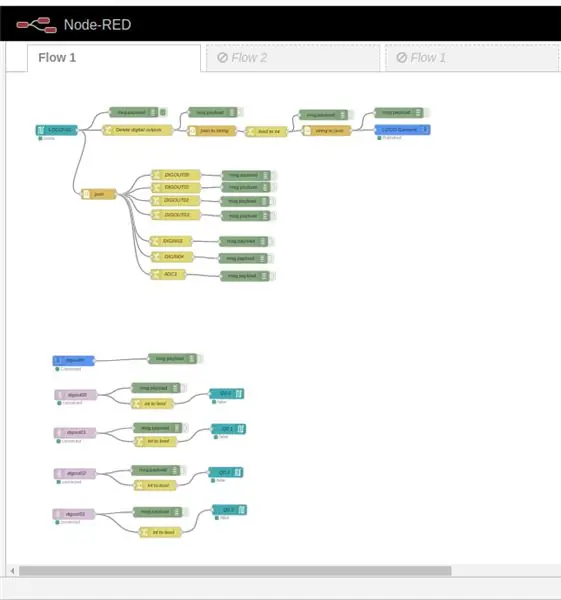
LOGO cấu hình! Giao tiếp TSAP qua S7Comm.
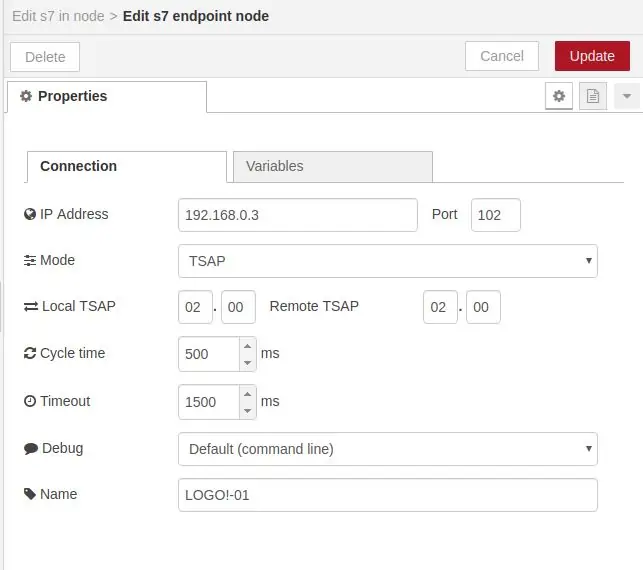
LOGO TSAP cấu hình! trong LogoSoft.
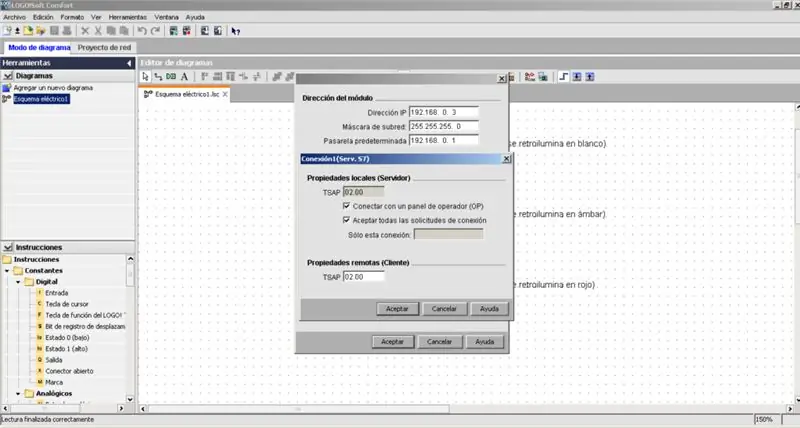
Danh sách các biến của LOGO!
- 4 đầu ra kỹ thuật số cho Rele (Q0, Q1, Q2, Q3).
- 2 đầu vào kỹ thuật số (I3, I4).
- 1 đầu vào tương tự (I8 = DB1 INT1118) 0-1000 điểm, 0-10VDC.
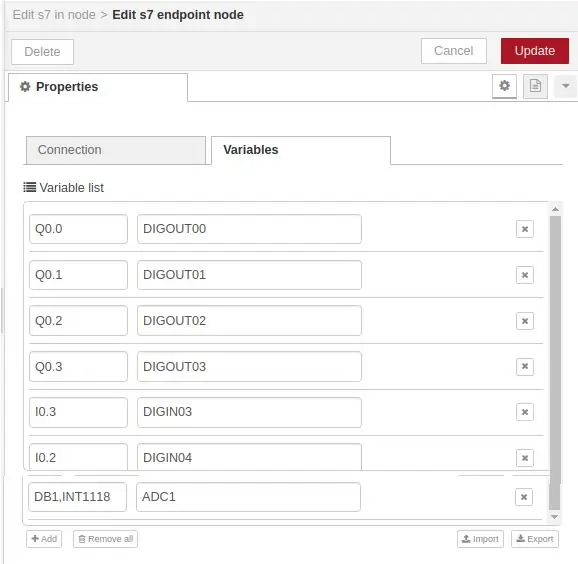
Ghi nhật ký đọc và lọc từ LOGO! và được gửi đến Ubidots, sử dụng Đối tượng JSON.
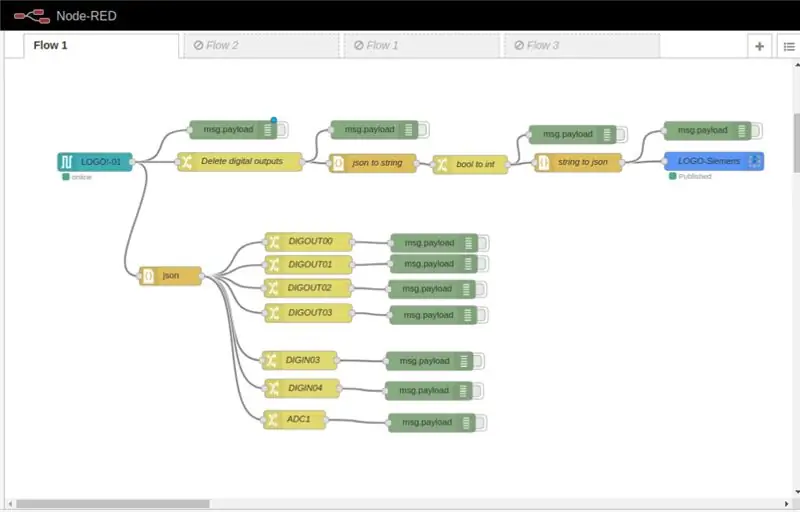
Tất cả các bản ghi được đọc (Đối tượng JSON).
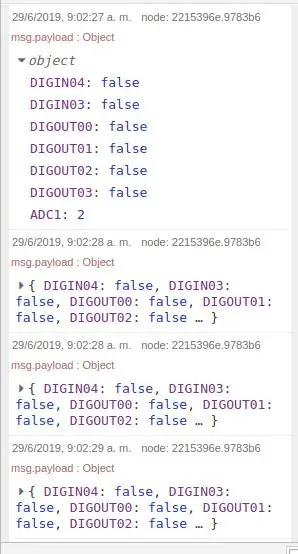
Chúng tôi loại bỏ các đầu ra kỹ thuật số để gửi đến Ubidots chỉ đầu vào kỹ thuật số / đầu vào tương tự.
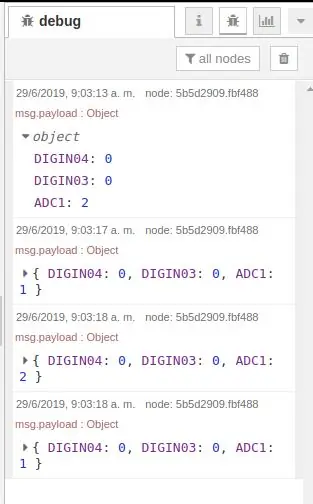
Đọc từ Ubidots và viết trong LOGO 4 đầu ra Kỹ thuật số (Chuyển tiếp)!, chúng tôi sẽ sử dụng nút MQTT cơ bản.
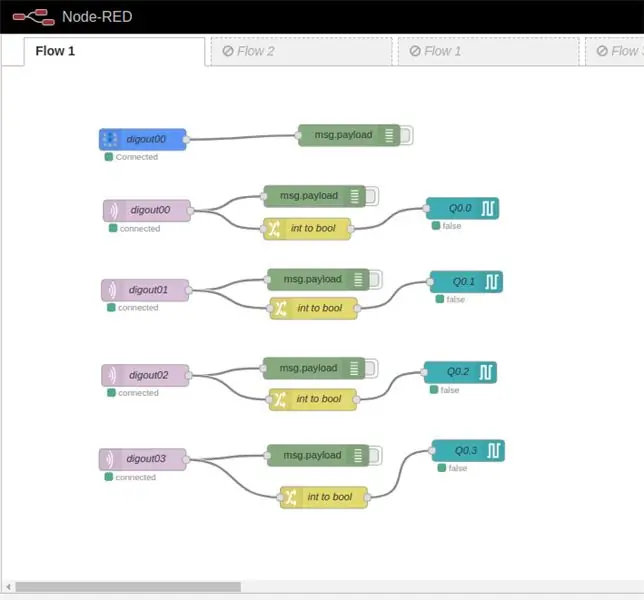
Bước 9: Ubidots trên bảng điều khiển
Bảng điều khiển từ Ubidots
Kiểm soát hàng đầu của 4 đầu ra
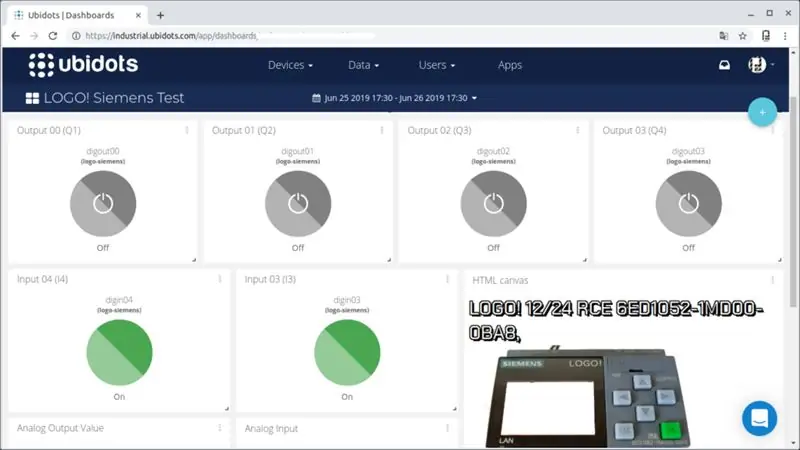
Phần trung tâm phát hiện sự thay đổi của 2 đầu vào kỹ thuật số đầu vào và thiết kếLOGO! trong html, javascript "Canvas"
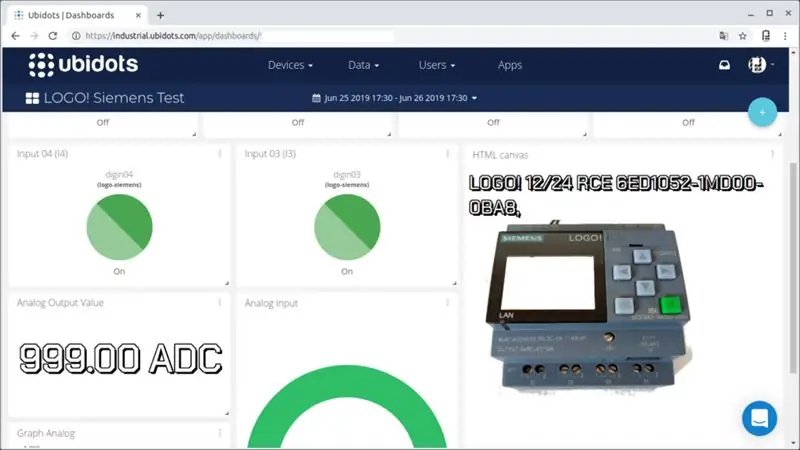
Bộ sưu tập dưới cùng của giá trị đầu vào tương tự
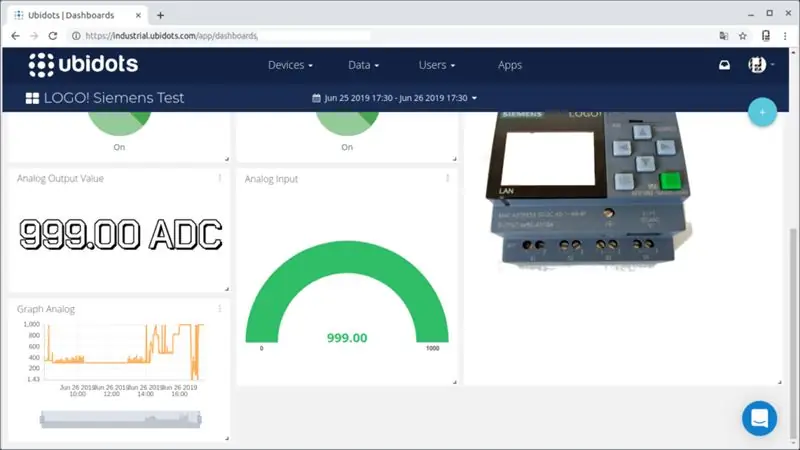
Bước 10: Kiểm soát với các sự kiện trong Ubidots
Ubidots cho phép bạn định cấu hình các sự kiện được kích hoạt theo điều kiện, trong trường hợp này, điều kiện sau đã được tạo:
Nếu ADC> 500 trong hơn 1 phút = kích hoạt (đầu ra kỹ thuật số 02) màu Đỏ LCD

Sự kiện hoạt động
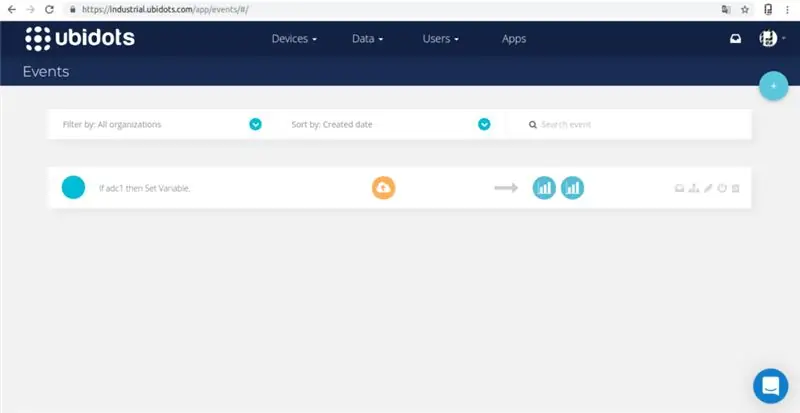
Thông tin thêm: Sự kiện một cảnh báo trong Ubidots
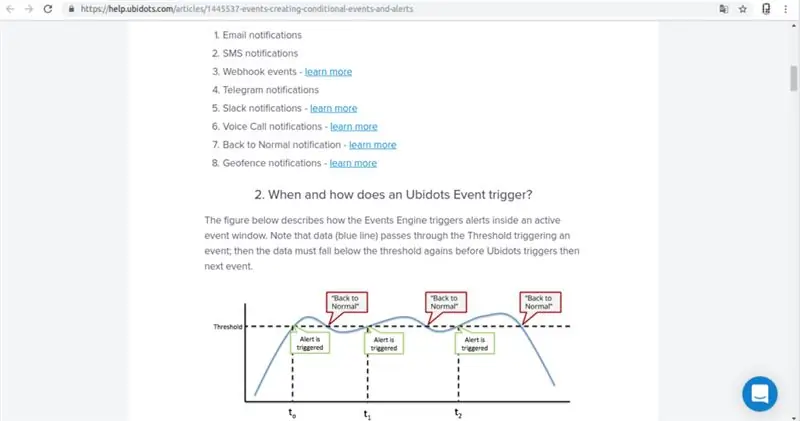
Bước 11: Đề xuất
Về cơ bản, tôi khuyên bạn nên bắt đầu xem các hướng dẫn trước đây về LOGO! các bước này chỉ định các bước cụ thể liên quan đến cấu hình.
Các nút S7Comm là những nút cho phép tích hợp, mặc dù chúng tôi chưa khám phá phạm vi của chúng trong các ứng dụng phức tạp hơn, tôi khuyên bạn nên tùy ý trong các triển khai rất phức tạp, sau đó tôi sẽ đề xuất một số khả năng.
Trường hợp 1: Tôi cho rằng một số thiết bị với một Raspberry Pi duy nhất, sẽ không thực tế với dung lượng RAM và quá trình xử lý, trong trường hợp của Raspberry Pi 3, tôi hy vọng sẽ thực hiện các thử nghiệm trong tương lai với Raspberry Pi 4 mới.
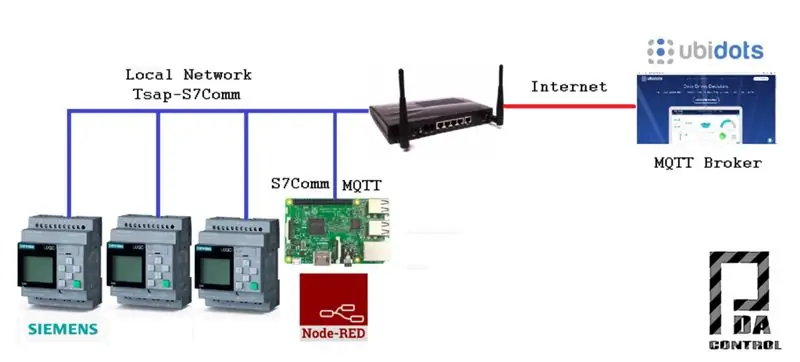
Trường hợp 2: Kiến trúc này mạnh mẽ hơn vì nó có máy chủ hoặc PC với bộ xử lý tốt hơn và nhiều bộ nhớ RAM hơn, có thể cho phép quản lý nhiều thiết bị hơn.
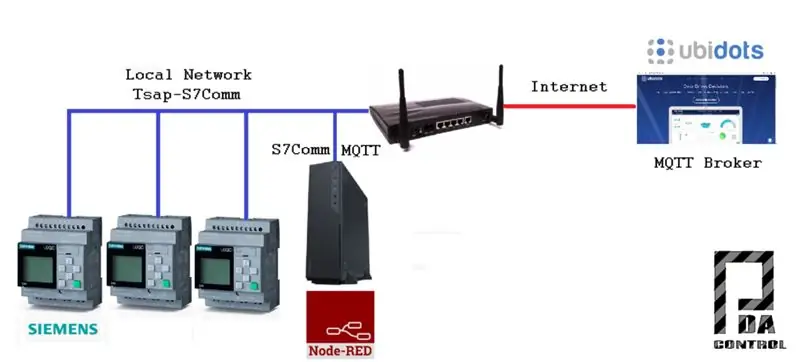
Cảnh báo: chúng tôi chưa thực hiện bất kỳ thử nghiệm nào được đề xuất trong các trường hợp trước nên chúng tôi không biết phạm vi và chức năng của các nút S7Comm với nhiều LOGO! Thiết bị, chúng tôi chỉ phân tích và giả định các khả năng.
Bước 12: Kết luận
Trong trường hợp này, việc kiểm soát và giám sát đã được thực hiện và mô-đun sự kiện Ubidots được sử dụng, có nhiều tính năng.
Đây là một thử nghiệm cơ bản, bạn phải tính đến nhiều yếu tố hơn trước khi thực hiện nó trong các ứng dụng thực tế, điều kiện an toàn đề cập đến việc kích hoạt các kết quả đầu ra.
Logo! Tôi coi chúng là hoàn hảo cho các ứng dụng tự động hóa gia đình và tự động hóa cơ bản hoặc các quy trình không phức tạp và chúng rất rẻ.
Thử nghiệm này được thực hiện để mở ra khả năng giữa phần cứng công nghiệp và nền tảng IoT trong trường hợp này là Ubidots, mang lại rất nhiều lợi ích.
Khuyến nghị: hãy xem video đầy đủ của bài kiểm tra này để hiểu cách hoạt động của nó: LOGO Công nghiệp Tích hợp! Siemens với Ubidots Platform IoT.
Cảm ơn Ubidots !!!
Cảm ơn Smart-Tech là một phần của dự án ST-One, những người tạo ra các nút S7Comm cho Node RED.
Đề xuất:
TỰ LÀM AUX TÍCH HỢP BỘ PHUN XĂM THỜI GIAN TÍCH HỢP: 3 bước

TỰ LÀM AUX TÍCH HỢP JACK SPLITTER: Lý do đằng sau dự án này là tách một jack cắm aux nữ tích hợp mà tôi có trong máy tính xách tay của mình. vấn đề với việc có giắc cắm tích hợp là bạn cần sử dụng tất cả trong một tùy chọn cho loa và mike HOẶC bạn cần mua một bộ chuyển đổi chia nhỏ quảng cáo
Hướng dẫn kết nối PLSD: Kết nối với Apple TV Qua AirPlay [Không chính thức]: 10 bước
![Hướng dẫn kết nối PLSD: Kết nối với Apple TV Qua AirPlay [Không chính thức]: 10 bước Hướng dẫn kết nối PLSD: Kết nối với Apple TV Qua AirPlay [Không chính thức]: 10 bước](https://i.howwhatproduce.com/images/009/image-24281-j.webp)
Hướng dẫn kết nối PLSD: Kết nối với Apple TV Qua AirPlay [Không chính thức]: Hướng dẫn sau đây được cung cấp để minh họa quá trình kết nối với Apple TV trong phòng hội nghị qua AirPlay. Nguồn thông tin không chính thức này được cung cấp như một sự ưu đãi dành cho ban quản trị, nhân viên và những vị khách được ủy quyền của Học khu Địa phương Perkins
Nền tảng cơ sở IoT với RaspberryPi, WIZ850io: Trình điều khiển thiết bị nền tảng: 5 bước (có hình ảnh)

Nền tảng cơ sở IoT với RaspberryPi, WIZ850io: Trình điều khiển thiết bị nền tảng: Tôi biết nền tảng RaspberryPi cho IoT. Gần đây WIZ850io được WIZnet công bố. Vì vậy, tôi đã triển khai ứng dụng RaspberryPi bằng cách sửa đổi Ethernet SW vì tôi có thể xử lý mã nguồn một cách dễ dàng. Bạn có thể kiểm tra Trình điều khiển thiết bị nền tảng thông qua RaspberryPi
Bỏ qua các hệ thống lọc trên máy tính mà không có sự không an toàn của TOR (Bộ định tuyến củ hành) hoặc đường hầm Internet qua SSH: 5 bước

Bỏ qua Hệ thống lọc trên máy tính mà không có sự không an toàn của TOR (Bộ định tuyến củ hành) hoặc Đường hầm Internet qua SSH: Sau khi đọc một bài đăng về bộ định tuyến củ hành (tor) cho phép bạn vượt qua kiểm duyệt mà không bị theo dõi, tôi đã rất ngạc nhiên. Sau đó, tôi đọc rằng nó không an toàn lắm vì một số nút có thể nhập dữ liệu sai và trả lại các trang sai. Tôi đã nghĩ đến myse
Tăng tốc kết nối Internet (vệ tinh của Dad) của bạn với bộ định tuyến không dây băng tần kép: 10 bước

Tăng tốc độ kết nối Internet (vệ tinh của Dad) của bạn với bộ định tuyến không dây băng tần kép: Xin chào. Vui lòng xem https://www.instructables.com/id/How-To-Make-Bath-Bombs/ Tôi có thể sẽ sớm đưa thông tin này lên blog cá nhân
